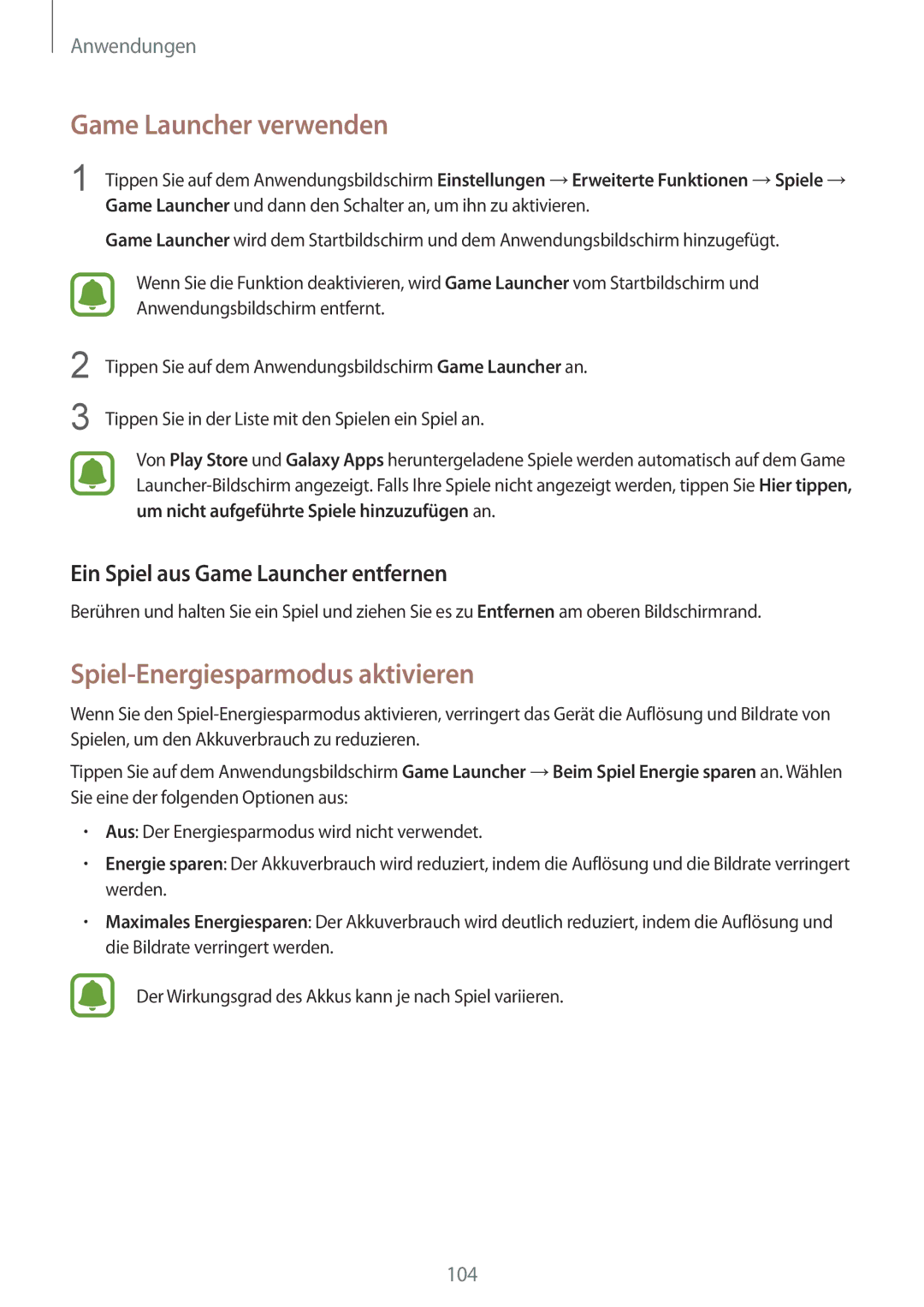Anwendungen
Game Launcher verwenden
1
2
3
Tippen Sie auf dem Anwendungsbildschirm Einstellungen →Erweiterte Funktionen →Spiele → Game Launcher und dann den Schalter an, um ihn zu aktivieren.
Game Launcher wird dem Startbildschirm und dem Anwendungsbildschirm hinzugefügt.
Wenn Sie die Funktion deaktivieren, wird Game Launcher vom Startbildschirm und Anwendungsbildschirm entfernt.
Tippen Sie auf dem Anwendungsbildschirm Game Launcher an.
Tippen Sie in der Liste mit den Spielen ein Spiel an.
Von Play Store und Galaxy Apps heruntergeladene Spiele werden automatisch auf dem Game
Ein Spiel aus Game Launcher entfernen
Berühren und halten Sie ein Spiel und ziehen Sie es zu Entfernen am oberen Bildschirmrand.
Spiel-Energiesparmodus aktivieren
Wenn Sie den
Tippen Sie auf dem Anwendungsbildschirm Game Launcher →Beim Spiel Energie sparen an. Wählen Sie eine der folgenden Optionen aus:
•Aus: Der Energiesparmodus wird nicht verwendet.
•Energie sparen: Der Akkuverbrauch wird reduziert, indem die Auflösung und die Bildrate verringert werden.
•Maximales Energiesparen: Der Akkuverbrauch wird deutlich reduziert, indem die Auflösung und die Bildrate verringert werden.
Der Wirkungsgrad des Akkus kann je nach Spiel variieren.
104